StatusEffectHUD 1.7.2をインストールする
【注意】 Minecraft Forge 1.7.2をインストールしていない場合は、Minecraft Forge 1.7.2をインストールするの手順を先に行ってください。
【注意】 このModはLiteLoaderをインストールする必要はありません。
StatusEffectHUD 1.7.2の導入手順
- bspkrsCoreをダウンロードする
- StatusEffectHUDをダウンロードする
- bspkrsCoreとStatusEffectHUDをインストールする
StatusEffectHUDを導入するには、bspkrsCoreというHUD系のModのベースとなるModを入れる必要がある。
StatusEffectHUDの導入に入る前に、Minecraftは終了しておく。
1. bspkrsCoreをダウンロードする
bspkrsCoreのダウンロードページを開く。 下のような画面が出てから数秒待つと、右上にSKIP ADというボタンが出るのでそれをクリックする。
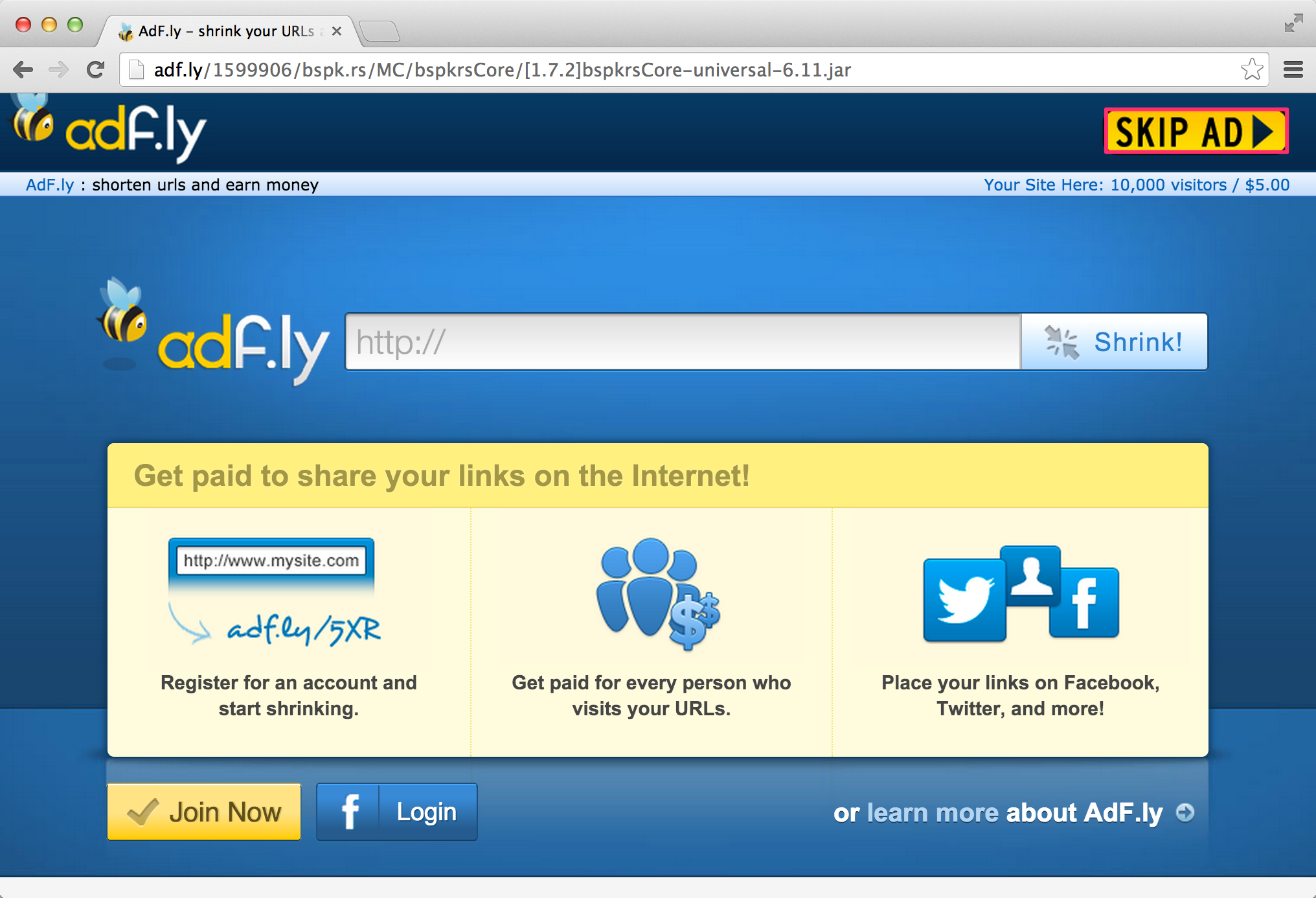
2. StatusEffectHUDをダウンロードする
StatusEffectHUDのダウンロードページを開く。 下のような画面が出てから数秒待つと、右上にSKIP ADというボタンが出るのでそれをクリックする。
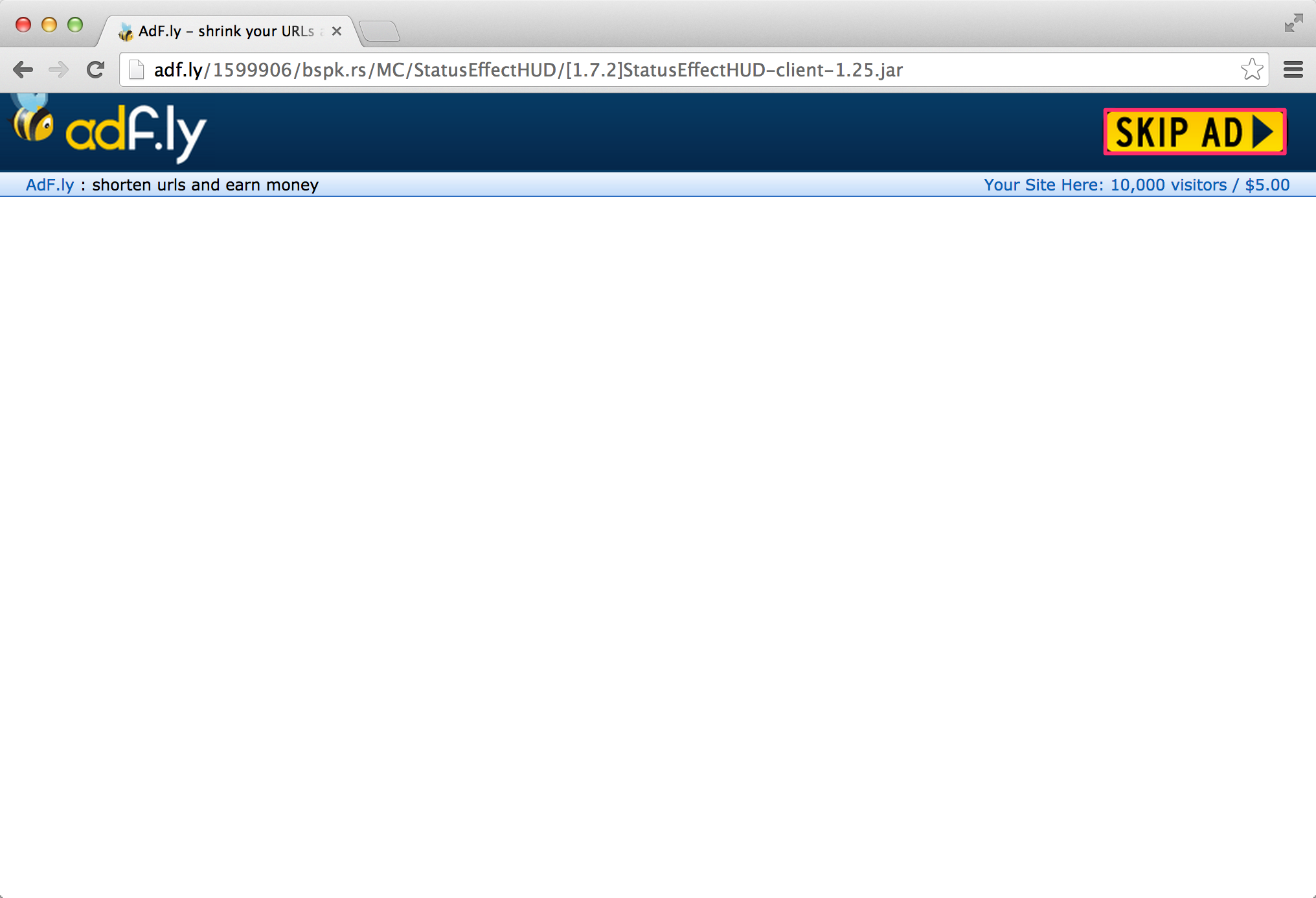
2.5 ArmorStatusHUDをダウンロードする
ArmorStatusHUDをインストールしない場合は、このステップを飛ばしてほしい。
ArmorStatusHUDについてはAnnihilationで許可されているModに含まれていないため、公式には認められていないModだ。 しかし、フォーラムなどでは許可されているという情報もあり、今のところ状況は定かではない。 ここでは、ArmorStatusHUDの導入方法についても説明するが、導入するにあたってはこの状況を理解した上で、自己責任で行ってほしい。
ArmorStatusHUDのダウンロードページを開く。 下のような画面が出てから数秒待つと、右上にSKIP ADというボタンが出るのでそれをクリックする。
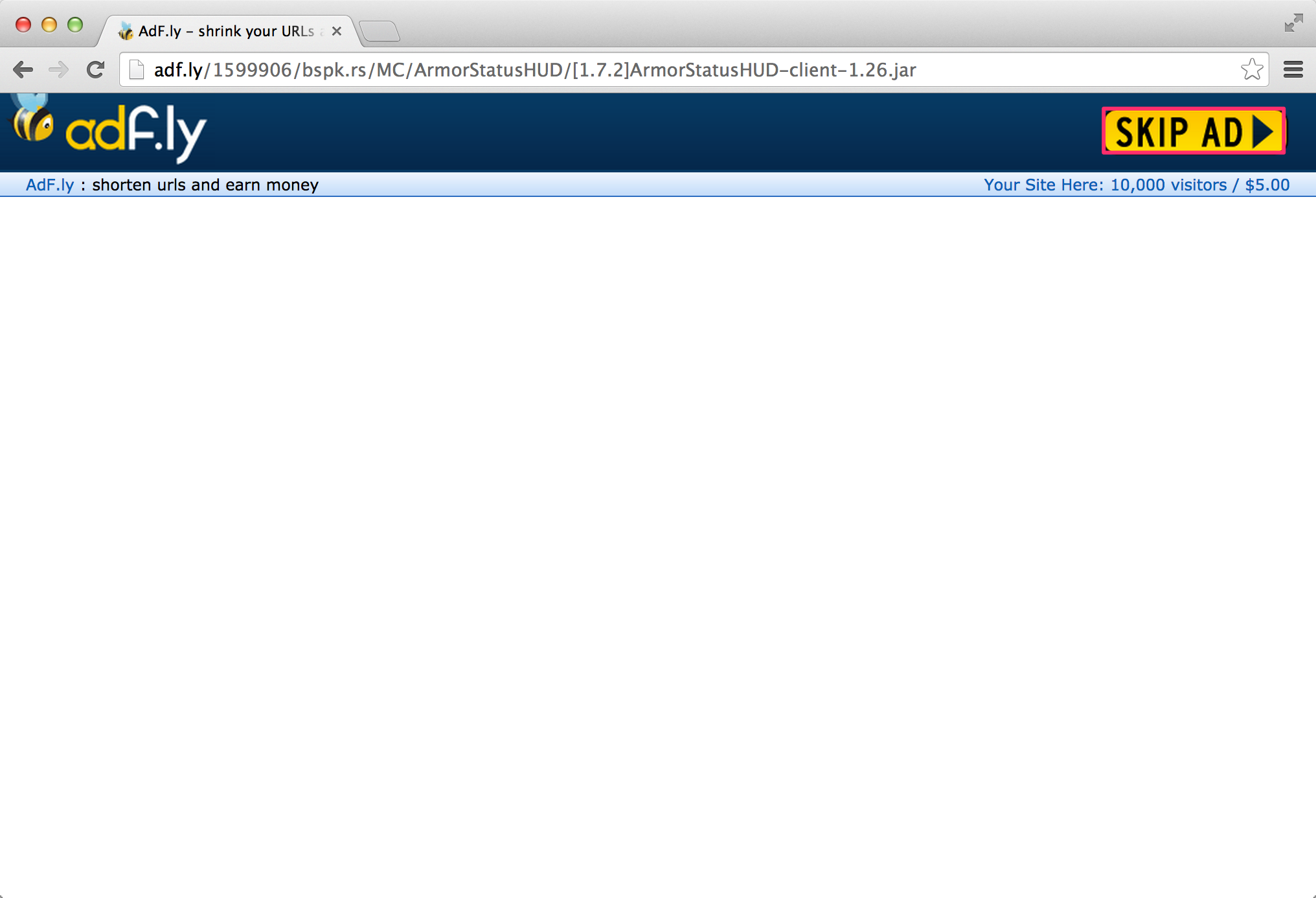
3. bspkrsCoreとStatusEffectHUDをインストールする
Minecraft Launcherを立ち上げて、ProfileのForgeを選択した状態で、Edit Profileをクリックして Profile Editorを開く。
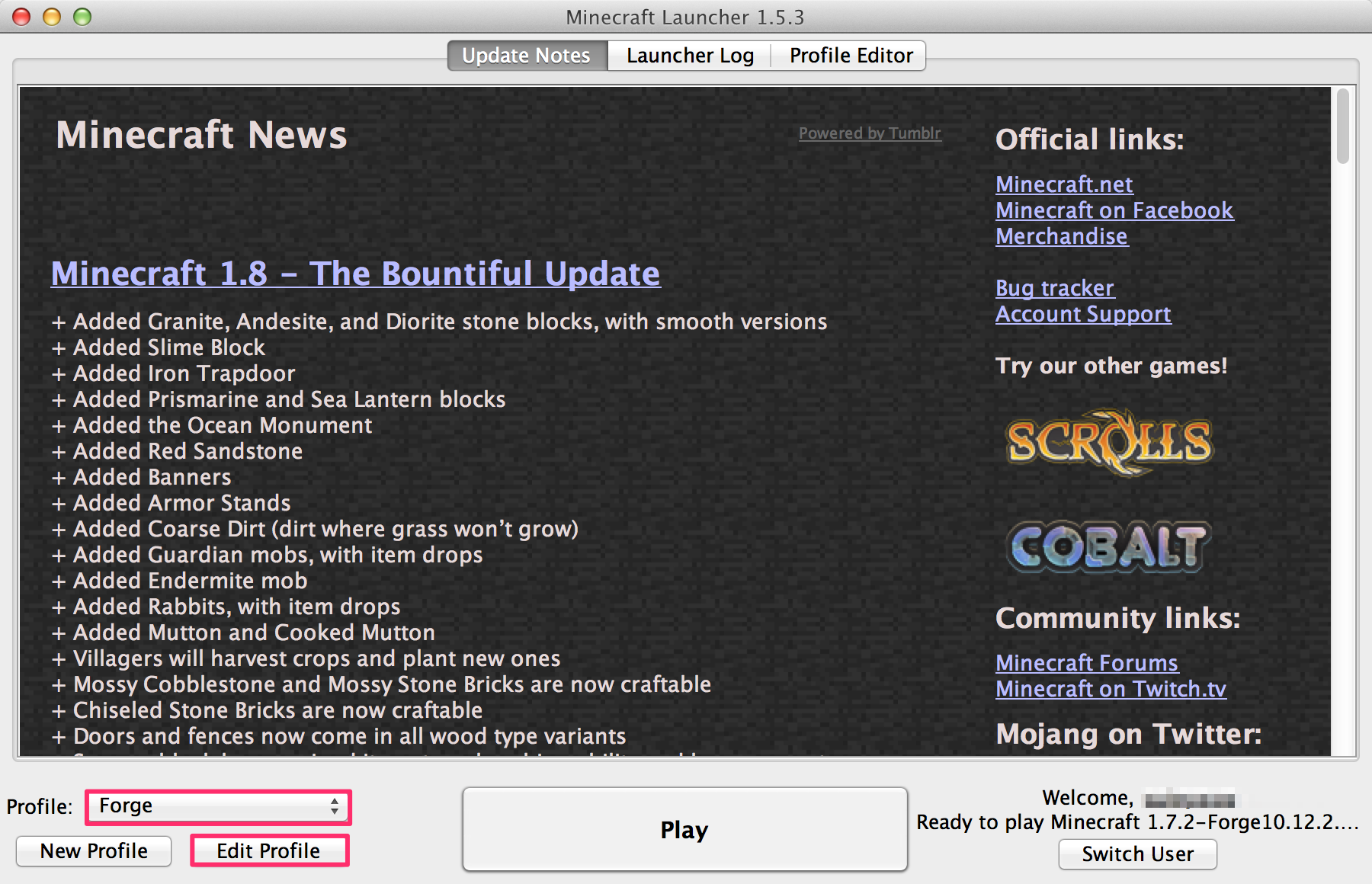
Profile Editorが開いたら、画面右下のOpen Game Dirをクリックする。
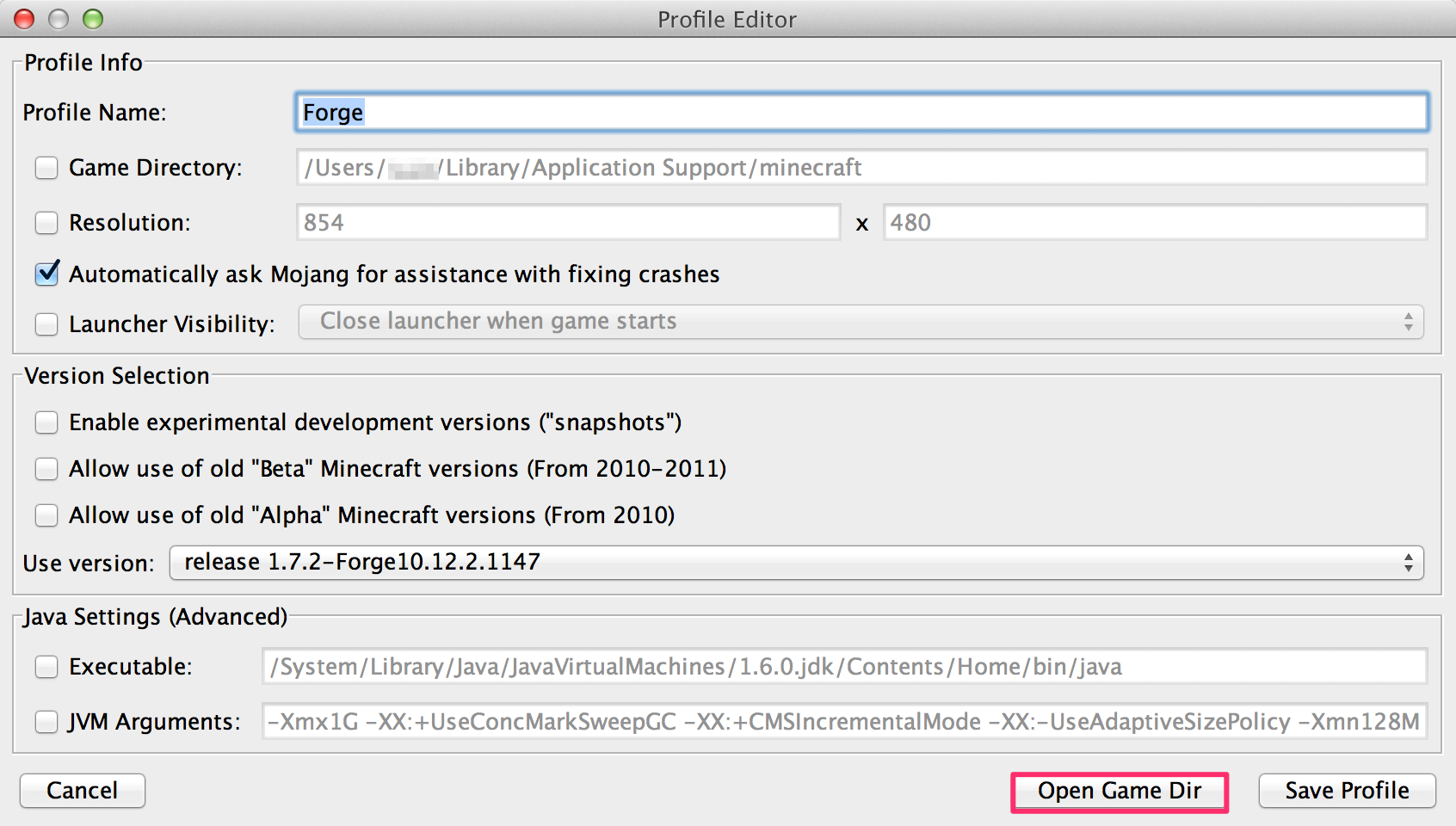
マイクラのフォルダが開くので、modsフォルダに先ほどダウンロードした Modのファイル[1.7.2]bspkrsCore-universal-6.11.jarと[1.7.2]StatusEffectHUD-client-1.25.jarを置く。 [1.7.2]ArmorStatusHUD-client-1.26.jarをダウンロードした場合は、そのファイルも同様に置く。
もしこの時にmodsフォルダが無ければフォルダを新規作成する。
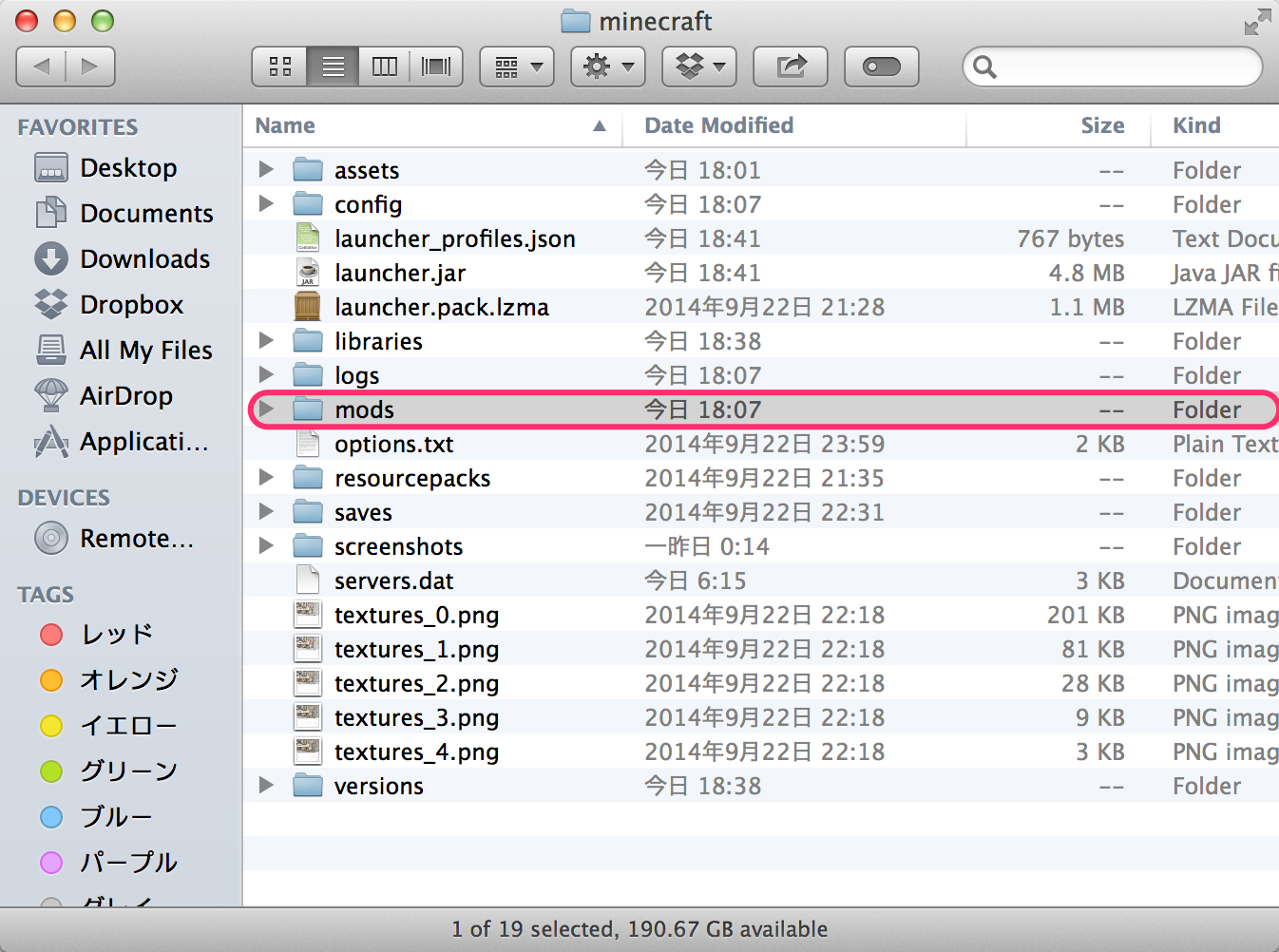
ふたたびLauncherの画面に戻り、ProfileのForgeを選択した状態でマイクラのゲームを開始し、Modsをクリックする。
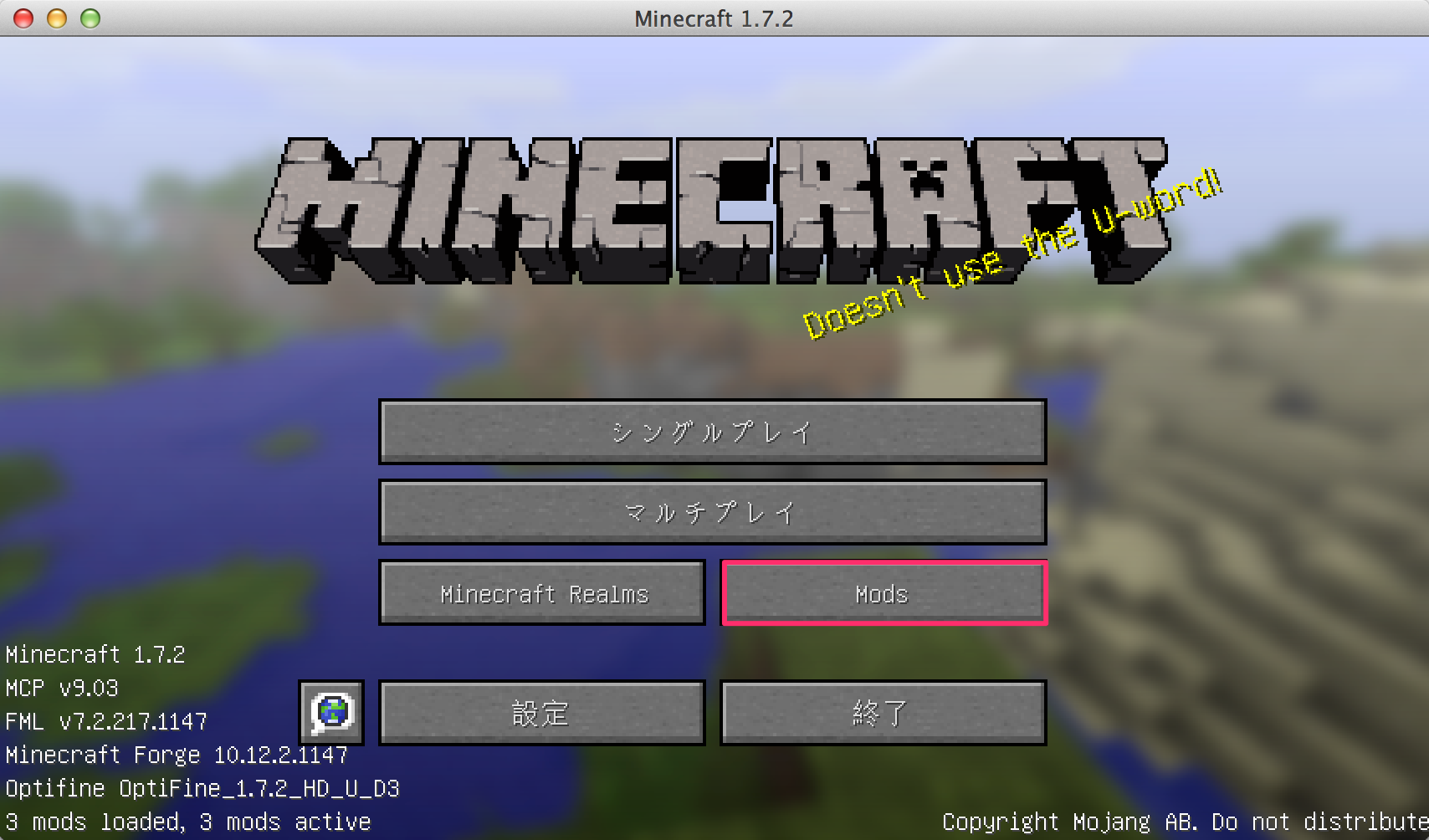
Modのリストが表示されるので、ここにbspkrsCoreとStatusEffectHUDが出ていればインストール成功。 ArmorStatusHUDをインストール場合は、ArmorStatusHUDもここで確認する。
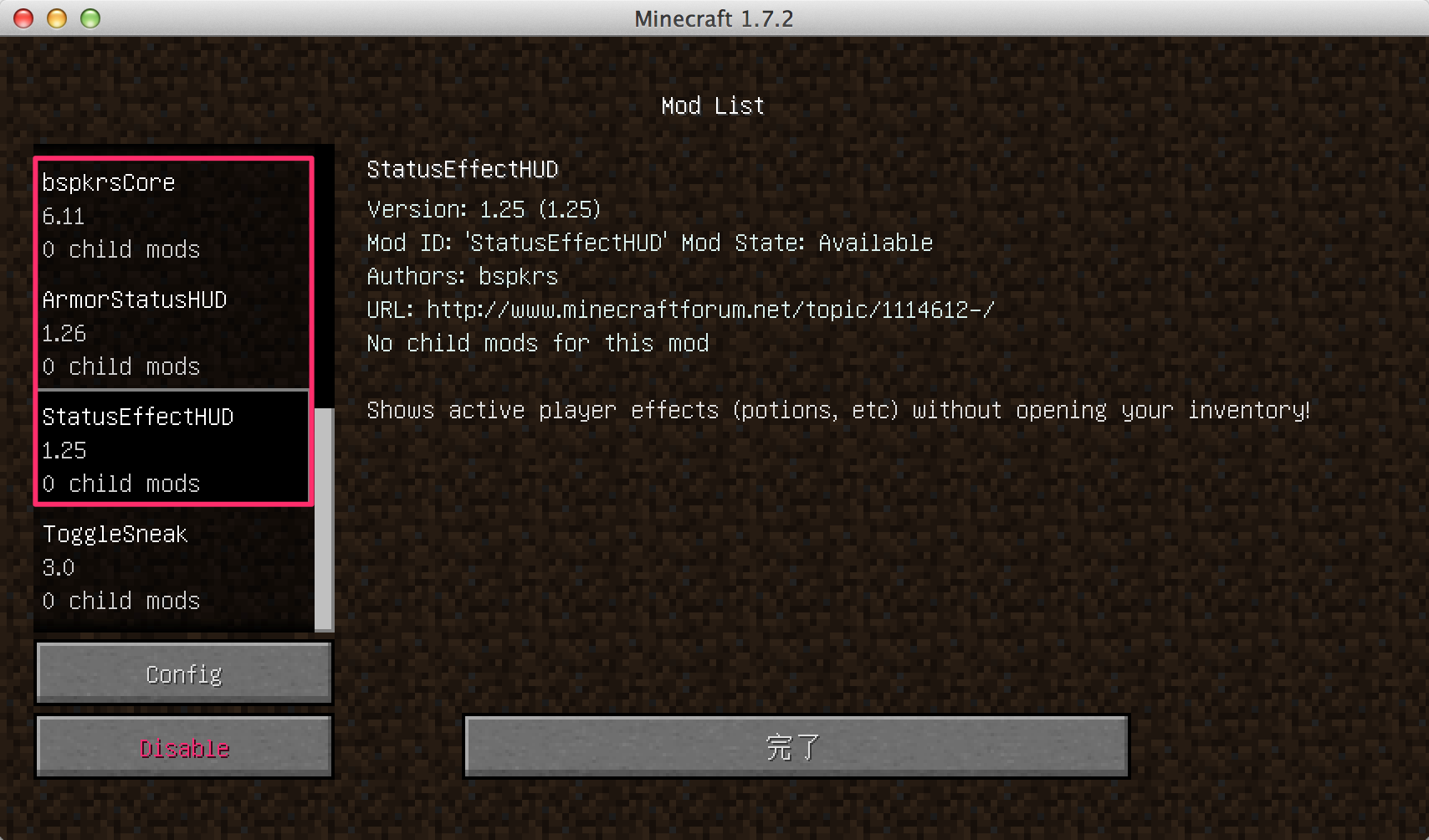
さらに、StatusEffectHUDを確認したい場合は、シングルプレイでクリエイティブモードのマップに行き、
ポーションや金のリンゴをインベントリに入れたら、チャット欄にて /gamemode survival コマンドを実行しサバイバルモードに変更する。
そこでポーションや金のリンゴを使うとステータス表示を確認することができる。
StatusEffectHUDの導入でつまづいたらコメント欄にどうぞ!